win10电脑键盘怎么打出顿号符号 win10键盘打不出顿号怎么办
更新时间:2023-04-17 15:27:50作者:jiang
我们在使用键盘输入符号的时候,在切换中英文后输入的符号又是不一样的,最近有win10系统用户遇到了顿号打不出的问题,那么要怎么办呢,可能是你没有切换中英文输入导致的,那么win10键盘打不出顿号怎么办呢,下面小编给大家分享win10键盘打出顿号的方法。
解决方法:
1、点击键盘上的问号键。
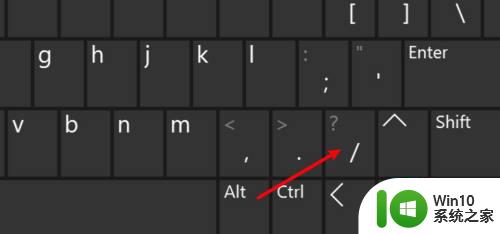
2、点击后看到输出的斜杠。
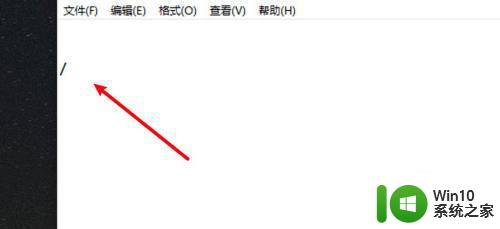
3、因为当前是英文输入,点击输入法图标。
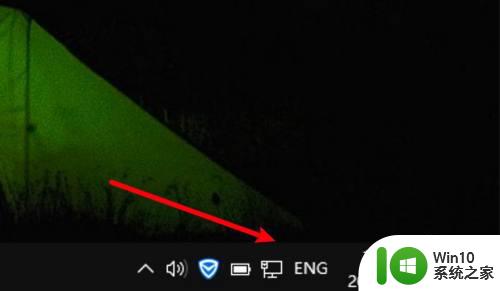
4、点击选择任意一个中文输入法。
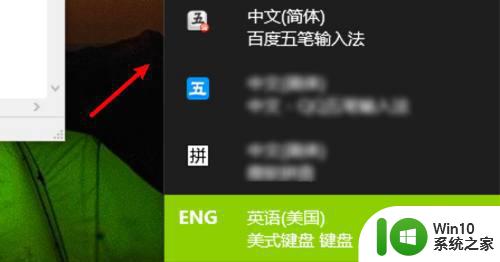
5、选择后点击键盘上的问号键,可以看到输出顿号了。
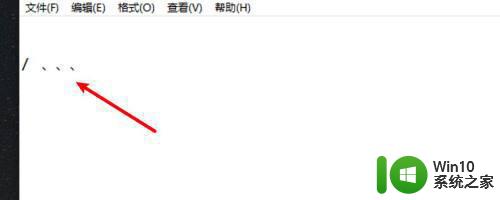
以上就是win10键盘打不出顿号的解决方法,一样打不出顿号的,可以按上面的方法来进行操作。
win10电脑键盘怎么打出顿号符号 win10键盘打不出顿号怎么办相关教程
- win10输入顿号的方法 win10系统怎么打出顿号
- win10如何打出顿号 win10怎么输入顿号
- win10键盘上√号是哪个键 win10如何在电脑上输入根号符号
- windows10键盘驱动感叹号怎么解决 win10键盘感叹号怎么办
- win10电脑键盘打字出现重复字符怎么办 如何解决win10电脑打字出现重复字符的问题
- win10硬盘叹号怎么修复 电脑硬盘出现叹号无法打开文件怎么办
- 复制粘贴卡顿 win10 win10系统专业版键盘打字卡顿怎么解决
- 电脑硬盘显示感叹号 如何解决win10硬盘出现感叹号的错误
- win10电脑D盘有蓝色问号如何解决 win10电脑D盘出现蓝色问号怎么修复
- win10调出软键盘的详细步骤 win10没有键盘怎么打开软键盘
- win10笔记本电脑键盘的数字键盘打不出数字的详细解决办法 win10笔记本电脑数字键盘无法输入数字的解决方法
- win10键盘驱动怎么修复 win10键盘驱动叹号无法修复
- 蜘蛛侠:暗影之网win10无法运行解决方法 蜘蛛侠暗影之网win10闪退解决方法
- win10玩只狼:影逝二度游戏卡顿什么原因 win10玩只狼:影逝二度游戏卡顿的处理方法 win10只狼影逝二度游戏卡顿解决方法
- 《极品飞车13:变速》win10无法启动解决方法 极品飞车13变速win10闪退解决方法
- win10桌面图标设置没有权限访问如何处理 Win10桌面图标权限访问被拒绝怎么办
win10系统教程推荐
- 1 蜘蛛侠:暗影之网win10无法运行解决方法 蜘蛛侠暗影之网win10闪退解决方法
- 2 win10桌面图标设置没有权限访问如何处理 Win10桌面图标权限访问被拒绝怎么办
- 3 win10关闭个人信息收集的最佳方法 如何在win10中关闭个人信息收集
- 4 英雄联盟win10无法初始化图像设备怎么办 英雄联盟win10启动黑屏怎么解决
- 5 win10需要来自system权限才能删除解决方法 Win10删除文件需要管理员权限解决方法
- 6 win10电脑查看激活密码的快捷方法 win10电脑激活密码查看方法
- 7 win10平板模式怎么切换电脑模式快捷键 win10平板模式如何切换至电脑模式
- 8 win10 usb无法识别鼠标无法操作如何修复 Win10 USB接口无法识别鼠标怎么办
- 9 笔记本电脑win10更新后开机黑屏很久才有画面如何修复 win10更新后笔记本电脑开机黑屏怎么办
- 10 电脑w10设备管理器里没有蓝牙怎么办 电脑w10蓝牙设备管理器找不到
win10系统推荐
- 1 番茄家园ghost win10 32位官方最新版下载v2023.12
- 2 萝卜家园ghost win10 32位安装稳定版下载v2023.12
- 3 电脑公司ghost win10 64位专业免激活版v2023.12
- 4 番茄家园ghost win10 32位旗舰破解版v2023.12
- 5 索尼笔记本ghost win10 64位原版正式版v2023.12
- 6 系统之家ghost win10 64位u盘家庭版v2023.12
- 7 电脑公司ghost win10 64位官方破解版v2023.12
- 8 系统之家windows10 64位原版安装版v2023.12
- 9 深度技术ghost win10 64位极速稳定版v2023.12
- 10 雨林木风ghost win10 64位专业旗舰版v2023.12